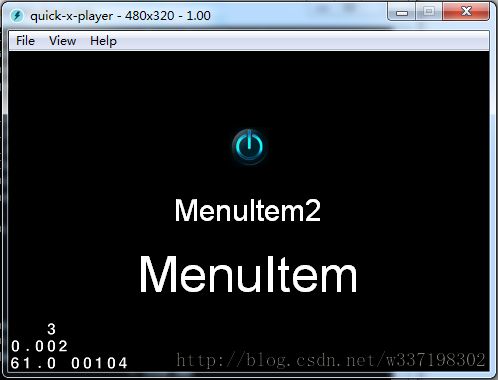quick-cocos2d-x游戏开发【5】——创建菜单
菜单也是游戏中不可缺少的元素之一,quick中对于menuItem的封装有两种,一个是图片菜单,一个是文字菜单。
一、图片菜单ui.newImageMenuItem(params)
可用参数:
- image: 正常状态的按钮图像
- imageSelected: 按钮按下时的图像(可选)
- imageDisabled: 按钮被禁用时的图像(可选)
- listener: 回调函数
- tag: 按钮的 Tag,会传入回调函数。多个按钮使用同一个回调函数时,可根据 Tag 区分哪一个按钮被按下(可选)
- x, y: 坐标(可选)
- sound: 按钮按下时播放什么音效(可选)
简单写一个图片按钮
local item1 = ui.newImageMenuItem({
image = "CloseNormal.png",
imageSelected = "CloseSelected.png",
listener = onClicked,
x = display.cx,
y = display.height*0.7,
tag = 1
})
二、文字菜单ui.newTTFLabelMenuItem(params)
文本按钮的参数非常多,除了menuitem一些基本的参数外,还可以使用ui.newTTFLabel()中的参数,例如text文本内容,size文字大小等。
再写一个文字菜单
local item2 = ui.newTTFLabelMenuItem({
text = "MenuItem",
size = 50,
aligh = ui.TEXT_ALIGN_CENTER,
listener = onClicked,
x = display.cx,
y = display.height*0.3,
tag = 2
})
和Cocos2dx一样,我们还是需要一个Menu大管家来管理这些menuItem,如果使用原来lua的写法,我们要addChild每一个item,quick在这里把menu重新封装,让其使用和c++的写法一样,这就方便很多了。
local menu = ui.newMenu({item1, item2})
self:addChild(menu)
这样就添加完成了,回调函数咱们还没说,我们再看下。
local function onClicked(tag)
if tag == 1 then
print("item1 clicked")
elseif tag == 2 then
print("item2 clicked")
end
end
local item3 = ui.newTTFLabelMenuItem({
text = "MenuItem2",
size = 30,
aligh = ui.TEXT_ALIGN_CENTER,
listener = function ()
print("item3 clicked")
end,
x = display.cx,
y = display.cy,
})
是不是so easy!基本的使用就是这样,最后来一个完整的代码和效果。
function MyScene:ctor()
local function onClicked(tag)
if tag == 1 then
print("item1 clicked")
elseif tag == 2 then
print("item2 clicked")
end
end
local item1 = ui.newImageMenuItem({
image = "CloseNormal.png",
imageSelected = "CloseSelected.png",
listener = onClicked,
x = display.cx,
y = display.height*0.7,
tag = 1
})
local item2 = ui.newTTFLabelMenuItem({
text = "MenuItem",
size = 50,
aligh = ui.TEXT_ALIGN_CENTER,
listener = onClicked,
x = display.cx,
y = display.height*0.3,
tag = 2
})
local item3 = ui.newTTFLabelMenuItem({
text = "MenuItem2",
size = 30,
aligh = ui.TEXT_ALIGN_CENTER,
listener = function ()
print("item3 clicked")
end,
x = display.cx,
y = display.cy,
})
local menu = ui.newMenu({item1, item2, item3})
self:addChild(menu)
end
效果如下,